EXCEL2003公式
- 格式:doc
- 大小:368.00 KB
- 文档页数:5

Excel2003公式中的引用转换成数字1.引言在E xc el2003中,我们经常会使用公式来进行计算和数据处理。
公式中使用的引用通常是指向其他单元格的地址,例如A1、B2等。
然而,有时候我们需要将这些引用转换成对应单元格中的数值,以便进行后续的计算或其他操作。
本文将详细介绍如何将Ex c el2003公式中的引用转换成数字,方便我们处理数据和进行进一步的分析。
2.引用转换成数字的方法2.1使用值函数E x ce l中提供了一个名为值(VA LU E)的函数,可以将文本转换成数值。
我们可以通过将引用作为参数传递给值函数,实现将引用转换成数字的目的。
例如,我们有一个公式"=A1",需要将A1中的引用转换成数字。
可以按照以下步骤进行操作:1.在目标单元格中输入"=值(A1)"。
2.按下回车键,目标单元格将显示A1单元格中的数值。
2.2使用乘法运算符另一种将引用转换成数字的方法是使用乘法运算符。
通过将引用与1相乘,E xc el会将其隐式地转换成数字。
举个例子,假设我们有一个公式"=A1",需要将A1中的引用转换成数字。
可以按照以下步骤进行操作:1.在目标单元格中输入"=A1*1"。
2.按下回车键,目标单元格将显示A1单元格中的数值。
2.3使用复制和粘贴特殊功能如果需要将一个范围内的引用转换成数字,可以使用E xc el的复制和粘贴特殊功能。
以下是具体的操作步骤:1.选中需要转换的范围。
2.右键点击所选范围,选择"复制"或使用快捷键C tr l+C。
3.在另一个单元格中,右键点击,选择"粘贴特殊"。
4.在"粘贴特殊"对话框中,选择"数值"选项,然后点击"确定"。
经过上述操作,所选范围内的引用将被转换成对应的数值。
3.注意事项在进行引用转换成数字的过程中,我们需要注意以下几点:-确保被引用单元格中的数据格式正确。
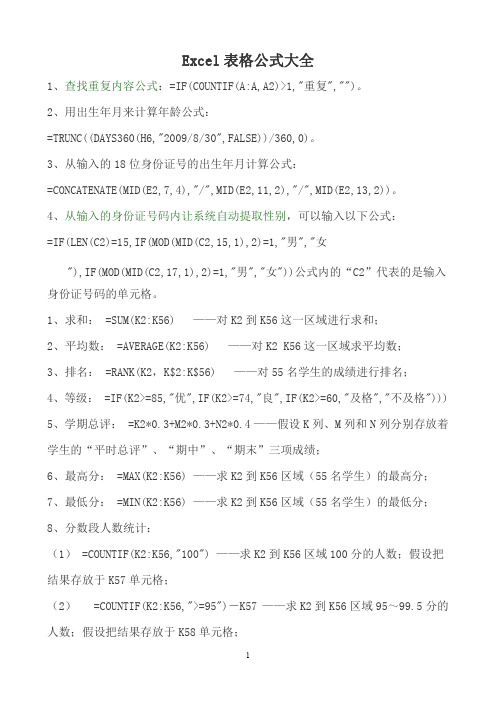
Excel表格公式大全1、查找重复内容公式:=IF(COUNTIF(A:A,A2)>1,"重复","")。
2、用出生年月来计算年龄公式:=TRUNC((DAYS360(H6,"2009/8/30",FALSE))/360,0)。
3、从输入的18位身份证号的出生年月计算公式:=CONCATENATE(MID(E2,7,4),"/",MID(E2,11,2),"/",MID(E2,13,2))。
4、从输入的身份证号码内让系统自动提取性别,可以输入以下公式:=IF(LEN(C2)=15,IF(MOD(MID(C2,15,1),2)=1,"男","女"),IF(MOD(MID(C2,17,1),2)=1,"男","女"))公式内的“C2”代表的是输入身份证号码的单元格。
1、求和:=SUM(K2:K56)——对K2到K56这一区域进行求和;2、平均数:=AVERAGE(K2:K56)——对K2K56这一区域求平均数;3、排名:=RANK(K2,K$2:K$56)——对55名学生的成绩进行排名;4、等级:=IF(K2>=85,"优",IF(K2>=74,"良",IF(K2>=60,"及格","不及格")))5、学期总评:=K2*0.3+M2*0.3+N2*0.4——假设K列、M列和N列分别存放着学生的“平时总评”、“期中”、“期末”三项成绩;6、最高分:=MAX(K2:K56)——求K2到K56区域(55名学生)的最高分;7、最低分:=MIN(K2:K56)——求K2到K56区域(55名学生)的最低分;8、分数段人数统计:(1)=COUNTIF(K2:K56,"100")——求K2到K56区域100分的人数;假设把结果存放于K57单元格;(2)=COUNTIF(K2:K56,">=95")-K57——求K2到K56区域95~99.5分的人数;假设把结果存放于K58单元格;(3)=COUNTIF(K2:K56,">=90")-SUM(K57:K58)——求K2到K56区域90~94.5分的人数;假设把结果存放于K59单元格;(4)=COUNTIF(K2:K56,">=85")-SUM(K57:K59)——求K2到K56区域85~89.5分的人数;假设把结果存放于K60单元格;(5)=COUNTIF(K2:K56,">=70")-SUM(K57:K60)——求K2到K56区域70~84.5分的人数;假设把结果存放于K61单元格;(6)=COUNTIF(K2:K56,">=60")-SUM(K57:K61)——求K2到K56区域60~69.5分的人数;假设把结果存放于K62单元格;(7)=COUNTIF(K2:K56,"<60")——求K2到K56区域60分以下的人数;假设把结果存放于K63单元格;说明:COUNTIF函数也可计算某一区域男、女生人数。

Excel常用电子表格公式大全1、查找重复内容:(格式—条件格式)公式=IF(COUNTIF($D$2:D2,D2)>1,"重复","不重复")或=IF(COUNTIF($D$2:D2,D2)>1,"重复","")=COUNTIF($D$2:$D$500,$D2)>=22、数据--筛选--高级筛选--输入数据区域--勾选"选择不重复记录"--确定3、=COUNTIF(D$2:D2,D2)>1这个是提示一列中第二个重复。
EXCEL一列内如何区分出重复的文字问:EXCEL表的客户名录,如果区分是否重复答:在客户名录后面一列(假设为B列)输入=if(countif($B$1:B1,B1)>1,"重复","不重复")4、EXCEL条件格式教程:用条件格式辨别重复数值在excel2003中,我们会发现辨别一个范围中的重复数值是非常有帮助的。
可以使用下面的条件格式公式。
在该例子中,格式应用于范围A1:G2中所有非惟一单元格中=COUNTIF($A$1:$G$12,A1)>1在一个范围中只对非重复数值应用格式,使用下面的公式=COUNTIF($A$1:$G$12,A1)=1实例:将A1:G2中的重复值添加特殊的格式。
1.选择要设置交替行阴影的单元格区域A1:G2,点击菜单栏的“格式”——“条件格式”,将弹出“条件格式”对话框。
2.在“条件格式”对话框中的“条件1”下拉列表框中选择“公式”,然后在公式输入框中输入公式“=COUNTIF($A$1:$G$12,A1)>1”,并设置其格式为蓝色加粗。
然后添加“条件2”公式为“=COUNTIF($A$1:$G$12,A1)=1”,并设置其格式为红色加粗。
3.点击“确定”按钮关闭“条件格式”对话框。

目录一、函数应用基础 (3)( 一) 函数和公式 (3)(二)函数的参数 (3)(三)函数输入方法 (5)二、函数速查一览 (5)(一)数据库函数 (6)(二)日期与时间函数 (7)(三)外部函数 (11)(四)工程函数 (12)(五)财务函数 (16)(六)信息函数 (23)(七)逻辑运算符 (25)(八)查找和引用函数 (26)(九)数学和三角函数 (30)(十)统计函数 (38)(十一)文本和数据函数 (51)四、函数应用案例──信息统计 (58)一、函数应用基础( 一) 函数和公式1 .什么是函数Excel 函数即是预先定义,执行计算、分析等处理数据任务的特殊公式。
以常用的求和函数SUM 为例,它的语法是“SUM(number1,number2,......)”。
其中“SUM”称为函数名称,一个函数只有唯一的一个名称,它决定了函数的功能和用途。
函数名称后紧跟左括号,接着是用逗号分隔的称为参数的内容,最后用一个右括号表示函数结束。
参数是函数中最复杂的组成部分,它规定了函数的运算对象、顺序或结构等。
使得用户可以对某个单元格或区域进行处理,如分析存款利息、确定成绩名次、计算三角函数值等。
按照函数的来源,Excel 函数可以分为内置函数和扩展函数两大类。
前者只要启动了Excel,用户就可以使用它们;而后者必须通过单击“工具→加载宏”菜单命令加载,然后才能像内置函数那样使用。
2 .什么是公式函数与公式既有区别又互相联系。
如果说前者是Excel 预先定义好的特殊公式,后者就是由用户自行设计对工作表进行计算和处理的公式。
以公式“=SUM(E1:H1)*A1+26”为例,它要以等号“=”开始,其内部可以包括函数、引用、运算符和常量。
上式中的“SUM(E1:H1)”是函数,“A1”则是对单元格A1 的引用(使用其中存储的数据),“26”则是常量,“*”和“+”则是算术运算符(另外还有比较运算符、文本运算符和引用运算符)。
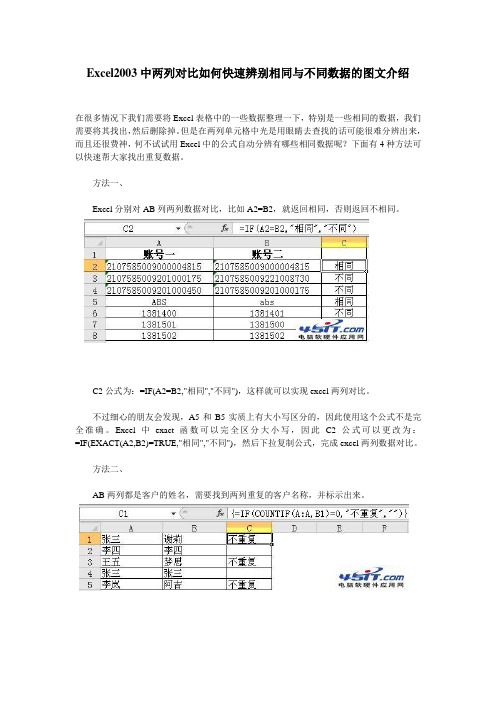
Excel2003中两列对比如何快速辨别相同与不同数据的图文介绍在很多情况下我们需要将Excel表格中的一些数据整理一下,特别是一些相同的数据,我们需要将其找出,然后删除掉。
但是在两列单元格中光是用眼睛去查找的话可能很难分辨出来,而且还很费神,何不试试用Excel中的公式自动分辨有哪些相同数据呢?下面有4种方法可以快速帮大家找出重复数据。
方法一、Excel分别对AB列两列数据对比,比如A2=B2,就返回相同,否则返回不相同。
C2公式为:=IF(A2=B2,"相同","不同"),这样就可以实现excel两列对比。
不过细心的朋友会发现,A5和B5实质上有大小写区分的,因此使用这个公式不是完全准确。
Excel中exact函数可以完全区分大小写,因此C2公式可以更改为:=IF(EXACT(A2,B2)=TRUE,"相同","不同"),然后下拉复制公式,完成excel两列数据对比。
方法二、AB两列都是客户的姓名,需要找到两列重复的客户名称,并标示出来。
C1单元格输入数组公式:=IF(COUNTIF(A:A,B1)=0,"不重复",""),然后下拉完成excel 两列数据对比。
方法三、在Excel中通过比较两列中的数据来查找重复项。
如果A列的数据没有在B列出现过,就保留单元格为空。
如果A列的数据在B列出现过,就返回A列对应的数据。
C1输入公式:=IF(ISERROR(MA TCH(A1,$B$1:$B$5,0)),"",A1)。
Match部分得到的结果是#N/A或者数字,然后用ISERROR函数,将#N/A错误值进行处理,ISERROR(#N/A)得到TRUE,ISERROR(数字)得到false,最外面用IF函数来进行判断,如果第一参数是true,就执行第二参数,否则执行第三参数。

EXCEL常用函数介绍(1)我们在使用Excel制作表格整理数据的时候,常常要用到它的函数功能来统计处理表格中的数据。
本文以Excel2003为例(其它版本请仿照操作),向大家介绍一些在Excel中使用频率最高的函数的功能和使用方法。
文章末尾提供.xls文件供大家下载参考。
Excel函数系列之后我们还会推出Excel常用函数实例文章系列,欢迎大家关注。
为方便大家浏览,我们按函数名称的字母进行排序。
文章导读今天我们介绍下面七个常用函数:ABS:求出参数的绝对值。
AND:“与”运算,返回逻辑值,仅当有参数的结果均为逻辑“真(TRUE)”时返回逻辑“真(TRUE)”,反之返回逻辑“假(FALSE)”。
AVERAGE:求出所有参数的算术平均值。
COLUMN :显示所引用单元格的列标号值。
CONCATENATE :将多个字符文本或单元格中的数据连接在一起,显示在一个单元格中。
COUNTIF :统计某个单元格区域中符合指定条件的单元格数目。
DATE :给出指定数值的日期。
1、ABS函数函数名称:ABS主要功能:求出相应数字的绝对值。
使用格式:ABS(number)参数说明:number代表需要求绝对值的数值或引用的单元格。
应用举例:如果在B2单元格中输入公式:=ABS(A2),则在A2单元格中无论输入正数(如100)还是负数(如-100),B2中均显示出正数(如100)。
特别提醒:如果number参数不是数值,而是一些字符(如A等),则B2中返回错误值“#VALUE!”。
2、AND函数函数名称:AND主要功能:返回逻辑值:如果所有参数值均为逻辑“真(TRUE)”,则返回逻辑“真(TRUE)”,反之返回逻辑“假(FALSE)”。
使用格式:AND(logical1,logical2, ...)参数说明:Logical1,Logical2,Logical3……:表示待测试的条件值或表达式,最多这30个。
应用举例:在C5单元格输入公式:=AND(A5>=60,B5>=60),确认。
Excel2003电子表格一、基础:1-1、认识Excel知识点:1、Excel2003的主要功能是数据处理。
比如数据计算、数据分析、数据图表都可以统称为数据处理。
2、Excel2003的主要特点是:(1)“表格”形式存储数据(2)丰富的函数功能(3)数据处理功能(4)图表功能3、Excel文件的扩展名是xls。
4、Excel2003是电子表格处理软件,主要功能不是制作表格,是数据处理。
5、菜单栏的组成:文件、编辑、视图、插入、格式、工具、数据、窗口、帮助共9个菜单项。
1-2、工作簿、工作表知识点:1、启动Excel2003后,新建文件默认文件名为Book1,我们把它叫做工作簿。
2、工作簿由工作表组成,工作表由65536行*256列组成,每行列交叉为一个单位格。
一个工作簿可以包含多个工作表。
最多含有255个工作表3、新建的工作簿窗口中默认包含3个工作表,分别是Sheet1、Sheet2、Sheet3,当前工作表为Sheet1。
4、Sheet1、2、3...是工作表的默认名称,也叫工作表标签。
5、如果要想修改工作表名,方法有:(1)双击工作表标签(2)右击工作表标签,选择“重命名”“插入”菜单中的“工作表”()1-3、数据清单知识点:对照此表,认识一下有关数据清单的内容:1、Excel2003中,具有二维性质的电子表格称为数据清单。
2、数据清单的第一行称为标题行,标题行中的每个单元格分别为各列的列标志,也称为字段名。
3每一列必须是相同类型的数据。
4、除第一行以外的每一行数据叫做一条记录。
二、单元格、行号、列标等:2-1、单元格的命名、行号、列标知识点:1、Excel2003中,单元格用列标+行号命名。
列标通常用A,B,C……表示。
行号通常用1,2,3……表示。
2、单击行号和列标的交叉处可以选中整个工作表,单元格A3表示第一列第三行单元格,第二列第二行的单元格表示为B2。
2-2、单元格的选定知识点:Ctrl:不连续选定,Ctrl+单击或光标键↑↓←→Shift:连续选定,Shift+单击或光标键↑↓←→2-3、单元格的内容知识点:1、Excel2003中,单元格中的内容可以是数字、文字、公式、函数(范围大),可以是字符串、数字、日期、时间(范围小)。
统计要求:1.先用公式从左表中把“成绩”自动统计到右表“成绩”中(从上到下 由2.右表“名次”根据“成绩”自动排名;
3.当左表“成绩”等于右表对应的“成绩”时,自动把左表中对应的“姓
▉4.当“成绩”并列时,“姓名”按汉字音节首写字母(或整个音节字母顺█即:主要关键字是“成绩”,次要关键字是“姓名”,请教高手如何实现
应该是“赵刚”
应该是“张三”
”自动统计到右表“成绩”中(从上到下 由高到低);
应的“成绩”时,自动把左表中对应的“姓名”等在右表对应的“姓名”中;
”按汉字音节首写字母(或整个音节字母顺序)排序。
次要关键字是“姓名”,请教高手如何实现。
最好能做成电子表格(含公式)发到我邮箱646533287@ 在此先谢谢了^_^
m 在此先谢谢了^_^。
Excel2003成绩自动排名公式与设置方法
以语文成绩为例:
第一步:
打开成绩表(如图)
第二步:
鼠标单击单元格(行2,列E)即黄色方框,再单击箭头指向的fx。
第三步:
1、上一步之后会弹出这样的对话框,在这个对话框箭头指向的位置输入RANK。
2、输入圆圈里的RANK以后,再单击箭头指向的【转到】
3、找到箭头指向的方框,在方框里找到【RANK】单击,像图一样变成蓝色后点击右下角的【确定】
第四步:
1、第三步完成后会出现下列的对话框,光标会在红色方框里闪现,如果没有,可以单击一下红色框圈着的空白部分。
然后单击箭头指向的单元格(行2,列B),
看一下方框圈着的地方出现B2,结果如下图就正确了。
2、接着把鼠标移到第二排【Ref】后空白的地方单击,光标停留在这个地方,再在这里输入【$B$2:$B$46】(说明:B2是第一个学生的成绩,B46是最后一个学生所在的单元格。
如果最后一个学生所在单元格是B50,那么,B后面46就应该变成50。
“:”表示从……到……的意思。
)
3、然后把鼠标移到第三排【Order】单击,并在方框处输入0,完成后单击确定。
第五步:
第一个学生的排名就自动出现了,鼠标对准这个学生的单元格右下角,这个直角的顶点(圈出的地方),鼠标由空心的十字架变成实心的十字架再双击它,或者按住鼠标左键不放垂直拖到最后一个学生所在单元格再放开。
成绩排名就完成啦!
成果展示:
最后完整的公式:
=RANK(B2,$B$2:$B$46,0)。
EXCEL2003公式和函数大全一、基本数学运算公式与函数1.加法:在一些单元格中输入“=A1+A2”即可实现A1和A2两个单元格的相加。
2.减法:在一些单元格中输入“=A1-A2”即可实现A1减去A23.乘法:在一些单元格中输入“=A1*A2”即可实现A1和A2两个单元格的相乘。
4.除法:在一些单元格中输入“=A1/A2”即可实现A1除以A25.求幂:在一些单元格中输入“=A1^A2”即可实现A1的A2次幂。
6.绝对值:使用ABS函数,例如“=ABS(-10)”即可得到10。
8.最大值和最小值:分别使用MAX和MIN函数,例如“=MAX(A1:A10)”即可得到A1到A10单元格中的最大值。
二、逻辑公式与函数1.IF函数:用于根据特定条件决定所显示的值。
例如“=IF(A1>10,"大于10","小于等于10")”表示如果A1大于10则显示“大于10”,否则显示“小于等于10”。
2.AND函数:用于判断多个条件是否全部为真。
例如“=AND(A1>10,A2<20)”表示如果A1大于10且A2小于20则为真。
3.OR函数:用于判断多个条件是否至少有一个为真。
例如“=OR(A1>10,A2<20)”表示如果A1大于10或者A2小于20则为真。
4.NOT函数:用于取反一个条件的结果。
例如“=NOT(A1>10)”表示如果A1不大于10则为真。
三、文本公式与函数1. CONCATENATE函数:用于将多个字符串连接成一个字符串。
例如“=CONCATENATE("Hello", " ", "World")”将返回“Hello World”。
2.LEFT函数:用于截取字符串的左边指定长度的部分。
例如“=LEFT(A1,3)”将返回A1单元格中字符串的前三个字符。
3.MID函数:用于截取字符串的中间指定长度的部分。
EXCEL2003公式·函数应用大全
1、SUMPRODUCT函数:该函数的功能是在给定的几组数组中将数组间对应的元素相乘并返回乘积之和。
例如:如图1,如果想计算B3:C6和C3:E6这两组区域的值,可以用以下公式:“=Sumproduct(B3:C6,D3:E6)”。
图1
2、ABS函数:如果在A1、B1单元格中分别输入120、90,那么如果要求A1与B1之间的差的绝对值,可以在C1单元格中输入以下公式:“=ABS(A1-B1)”。
3、IF函数:如图2,如果C3单元格的数据大于D3单元格,则在E3单元格显示“完成任务,超出:”,否则显示“未完成任务,差额:”,可以在E3单元格中输入以下公式:“=IF(C3>D3, “完成任务,超出:”,”未完成任务,差额:””。
图2
4、Ceiling函数:该数值向上舍入基础的倍数。
如图3,在C3单元格中输入以下公式:“=CEILING(B3,C3)”;而“=FLOOR(B3,C3)”则是向下舍入。
图3
5、GCD函数:该函数计算最大公约数。
如图4,如果要计算B3:D3这一区域中3个数字的最大公约数,可以在E3单元格中输入以下公式:“=GCD(B3,C3,D3)”。
6、INT函数:该函数是向下舍入取整函数。
如图5,如果要计算显示器和机箱的购买数量,可以在E3单元格中输入以下公式:“=INT(D3/C3)”。
图5
7、LCM函数:该函数是计算最小公倍数。
如图6,如果要计算B3:D3这一区域中3个数字的最小公倍数,可以在E3单元格中输入以下公式:“=LCM(B3,C3,D3)”。
图6
8、LN函数:该函数是计算自然对数,公式为:“=LN(B3)”。
9、LOG函数:该函数是计算指定底数的对数,公式为:“=LOG10(B3)”。
10、MOD函数:该函数是计算两数相除的余数。
如图7,判断C3能否被B3整除,可以在D4单元格中输入以下公式:“=IF(MOD(B3,C3)=0,"是","否")”。
图7
11、PI函数:使用此函数可以返回数字3.14159265358979,即数学常量PI,可精确到小数点后14位。
如图8,计算球体的面积,可以在C4单元格中输入以下公式:
“=PI()*(B3^2)*4)”;计算球体的体积,可以在D4单元格中输入以下公式:“= (B3^3)*(4* PI()))/3”。
图8
12、POWER函数:此函数用来计算乘幂。
如图9,首先在单元中输入底数和指数,然后在D3中输入以下公式:“=POWER(B3,C3)”。
13、PRODUCT函数:此函数可以对所有的以参数形式给出的数字相乘,并返回乘积。
例如:某企业2005年度贷款金额为100000元,利率为1.5%,贷款期限为12个月。
如图10所示,直接在单元格E4中输入以下公式:“ =PRODUCT(B4,C4,D4)”。
图10
14、RADIANS函数:此函数是用来将弧度转换为角度的。
可以在C3单元格中输入以下公式:“=RADIANS (B3)”。
15、RAND函数:此函数可以返回大于等于0及小于1的均匀分布随机数,每次计算工作表时都将返回一个新的数值。
如果要使用函数RAND生成一个随机数,并且使之不随单元格的计算而改变,可以在编辑栏中输入“=RAND()”,保持编辑状态,然后按[F9]键,将公式永久性地改为随机数。
例如:在全班50名同学中以随机方式抽出20名进行调查,如图11,在单元格中输入开始号码以及结束号码,然后在单元格B4中输入以下公式:
“=1+RAND()*49”。
图11
16、ROUND函数:此函数为四舍五入函数。
如图12,例如:将数字“12.3456”按照指定的位数进行四舍五入,可以在D3单元格中输入以下公式:“=ROUND(B3,C3)”。
17、ROUNDDOWN函数:此函数为向下舍入函数。
例如:出租车的计费标准是:起步价为5元,前10公里每一公里跳表一次,以后每半公里就跳表一次,每跳一次表要加收2元。
输入不同的公里数,如图13所示,然后计算其费用。
可以在C3单元格中输入以下公式:
“=IF(B3<=10,5+ROUNDDOWN(B3,0)*2,20+ROUNDDOWN((B3-10)*2,0)*2)”。
18、ROUNDUP函数:此函数为向上舍入函数。
例如:现在网吧的管理一般是采用向上舍入法,不满一个单元按照一个单位计算。
现假设每30分钟计价0.5元,请计算如图14中所示的上网所花费的费用。
1)计算上网天数:首先在单元格C3中输入以下公式:“=B3-A3”;2)计算上网分钟数:上网分钟数实际上就等于上网天数乘以60再乘以24,所以应在单元格D3中输入以下公式:
“=C3*60*24”;3)计算计费时间:本例中规定每30分钟计费一次,不满30分钟以30分钟计价,所以应在单元格E3中输入以下公式:
“=ROUNDUP(D3/30,0)”;4)计算上网费用:在单元格G3中输入以下公式:“=E3*F3”。
图14
19、SUBTOTAL函数:使用该函数可以返回列表或者数据库中的分类汇总。
通常利用[数据]—[分类汇总]菜单项可以很容易地创建带有分类汇总的列表。
Function_num函数返回值Function_num函数返回值Function_num函数返回值1Average5Min9Sum
2Count6Product10Var
3Counta7Stdev11warp
4max8Stdevp
例如某班部分同学的考试成绩如图15,1)显示最低的语文成绩:首先在单元格B9中输入“显示最低的语文成绩”的字样,然后在单元格E9中输入以下公式:“=SUBTOTAL(5,C3:C7)”;2)显示最高的数学成绩:首先在单元格B10中输入“显示最高的数学成绩”的字样,然后在单元格E10中输入以下公式:
“=SUBTOTAL(4,D37)”。
图15
20、计算库存量和奖金:假设某公司在月底要根据员工的业绩发放工资并进行产品的库存统计,本例中规定员工的基本工资为600元,奖金按照销售业绩的8%提成,总工资等于基本工资与奖金之和。
如图16,1)在工作表中输入相应的数据信息;2)计算“现存库量”:在单元格C15中输入以下公式:
“=C14-SUM(C3:C9)”;3)计算“销售业绩”:在单元格G3中输入以下公式:
“=SUMPRODUCT(C3:F3,$C$13F$13)”,函数SUMPRODUCT是计算数组
C3:F3与数组$C$13F$13乘积的和,用数学公式表示出来就是:
“=10*3050.5+10*1560.99+5*4489.9+20*2119”;4)计算奖金:奖金是按照销售业绩的8%提成得到的,这样计算出来的结果可能会是小数,不好找零钱,所以这里采用向上舍入的方式得到整数,在单元格H3中输入以下公式:
“=ROUNDUP(G3*8%,0)”;5)计算总工资:由于总工资=基本工资+奖金,所以在单元格J3中输入以下公式:“=SUM(H3:I3)”。